Helyezze vissza az elveszett / törölt iPhone-adatokat, beleértve fényképeket, névjegyeket, videókat, fájlokat, hívásnaplót és további adatokat az SD-kártyáról vagy az eszközről.
Hatékony útmutató a törölt fényképek visszaállításához az LG-ből
 Frissítve: Boey Wong / 08. március 2023. 16:00
Frissítve: Boey Wong / 08. március 2023. 16:00Megpróbáltam újraindítani az LG telefonomat, de végül visszaállítottam. Nem tudtam, hogy ez törölheti az összes eszközöm fájlját, ezért hanyagul folytattam a visszaállítást. Ezután minden fényképem és egyéb adatom eltűnt, ezért vissza kell küldenem őket. Megtudna valaki tanítani, hogyan tudom visszaállítani a törölt képeket az LG-ről?
Ha probléma merül fel az emberek telefonjain, az egyik megoldás, amelyre először gondolnak, a mobiltelefonok újraindítása. Néhányan azonban megpróbálhatják alaphelyzetbe állítani eszközeiket, ha az újraindítás nem működik, így végül öntudatlanul törli az összes adatát. Eközben adatvesztés akkor is előfordul, ha töröl egy fájlt a telefonon, és véletlenül más fájlokat, például fényképeket választ ki, amelyeket nem szándékozik törölni. Ebben a helyzetben keresnie kell a módját, hogy helyreállítsa őket, különösen a fontosakat. Akár véletlenül törölt, akár szándékosan törölt fájlt kell visszaállítania, de vissza szeretné hozni, akkor a megfelelő helyre jött.
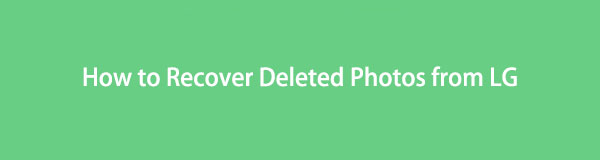
Ez a cikk a legjobb megoldásokat kínálja adatvesztési problémáira. A fájlok és más fontos adatok visszaállítása minden eszközzel gyakori. Ezért úgy döntöttünk, hogy felfedezzük az internetet, és találunk néhány módszert a problémával kapcsolatos agónia megszüntetésére. Szerencsére a harmadik féltől származó eszközök és módszerek ma már elérhetőek szinte minden adattípus egyszerű visszaállításához. Függetlenül attól, hogy mentett-e biztonsági másolatot vagy sem, bízzon benne, hogy az alábbi bejegyzés segíteni fog. Olvasson előre, hogy elkezdhesse a tanulást és a helyreállítási folyamat végrehajtását.

Útmutató
1. rész. Legjobb LG Photo Recovery – FoneLab Android Data Recovery
FoneLab Android Data Recovery egy hasznos eszköz a fényképek vagy szinte bármilyen adattípus helyreállításához LG-ről vagy más Android telefonokról. Az emberek gyakran a legjobb LG-fotó-helyreállításnak nevezik, mivel hatékonyan hozhatja vissza a fájlokat mindössze néhány perc alatt. Nem számít, ha véletlen törlés, alaphelyzetbe állítás, formázás stb. miatt törölte fájljait, mivel ez a program könnyedén vissza tudja állítani őket. Az LG-n kívül a FoneLab Android Data Recovery más Android-eszközöket is támogat, ahogy a neve is sugallja. Ide tartozik a Samsung, a Motorola, a Sony, a HUAWEI, a Google, a HTC és még sok más.
Ezzel a programmal visszahozhat fényképeket, videókat, üzeneteket, hangokat, névjegyeket, hívásnaplókat, dokumentumokat és WhatsApp-ot az eszközére. A folyamat pedig gyors és egyszerű lesz, mivel a program felülete magától értetődő. A helyreállítási folyamat megértéséhez nem szükséges haladó tudás megszerzése, mivel csak alapvető ismeretekre van szükség.
A FoneLab for Android segítségével visszaállíthatja az elveszett / törölt iPhone-adatokat, beleértve fényképeket, névjegyeket, videókat, fájlokat, hívásnaplót és további adatokat az SD-kártyáról vagy az eszközről.
- Fotók, videók, névjegyek, WhatsApp és további adatok helyreállítása egyszerűen.
- Az adatok előnézete a helyreállítás előtt.
- Az Android telefon és az SD kártya adatai elérhetők.
Tartsa észben az alábbi zavartalan utasításokat az LG fényképeinek helyreállításához FoneLab Android Data Recovery:
1 lépésTöltse le a FoneLab Android Data Recovery ingyenes telepítőfájlját. A gomb megnyomásával tehető meg ingyenes letöltés fület a webhely bal oldalán. Amikor megnyitja a letöltött fájlt, engedélyezze az eszközt, hogy változtatásokat hajtson végre az eszközön. Így zökkenőmentesen megkezdheti a telepítési folyamatot. Később a helyreállítási programot futtathatja a számítógépén.
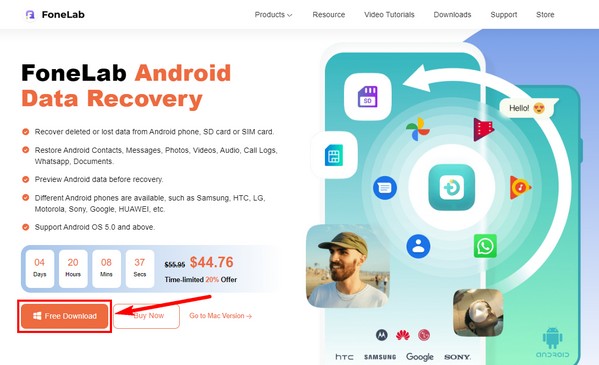
2 lépésA program legfontosabb jellemzői az elsődleges felületen jelennek meg. Ebből áll Android Data Recovery fájlok helyreállításához. A következő a Broken Android Data Extraction a törött Android telefon javításához és kibontásához. Ezután az Android Data Backup & Restore. Válaszd a Android Data Recovery doboz.
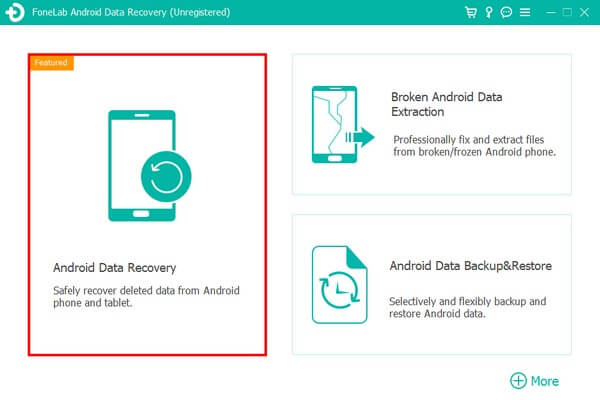
3 lépésCsatlakoztassa LG telefonját a számítógéphez USB-kábellel. Ezután kövesse az interfészen található utasításokat az USB hibakeresés engedélyezéséhez. Ügyeljen arra, hogy az Android-verziójának megfelelő képernyőn megjelenő útmutatót válassza ki. Ha kész, kattintson OK.
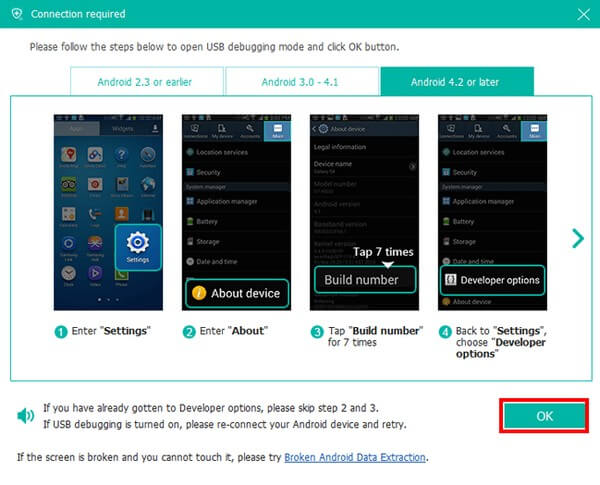
4 lépésEngedélyezze az összes engedélyt, amelyre a programnak szüksége van ahhoz, hogy a program hozzáférjen és beolvassa az adatokat az LG telefonján. A következő felületen tekintse meg a Média alsó részét, és jelölje be a Képtár jelölőnégyzetet kattintás előtt Következő.
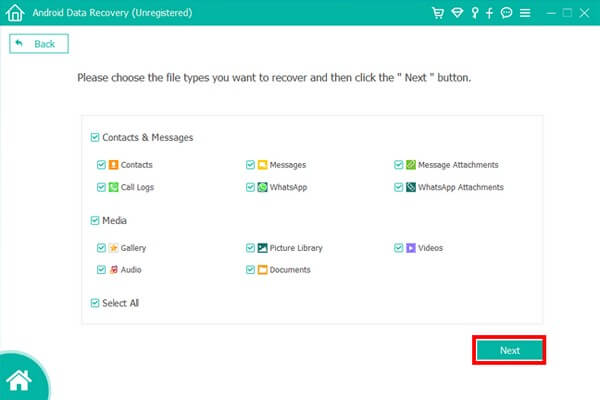
5 lépésA program elkezdi beolvasni az adatokat a készüléken. Ha kész, megjelenik egy képmappa. Nyissa meg az elveszett és véletlenül vagy szándékosan törölt fényképek megtekintéséhez. Végül válassza ki a visszaállítandó fényképeket. Ezután nyomja meg a Meggyógyul fület, hogy visszaállítsa a képfájlt LG telefonján.
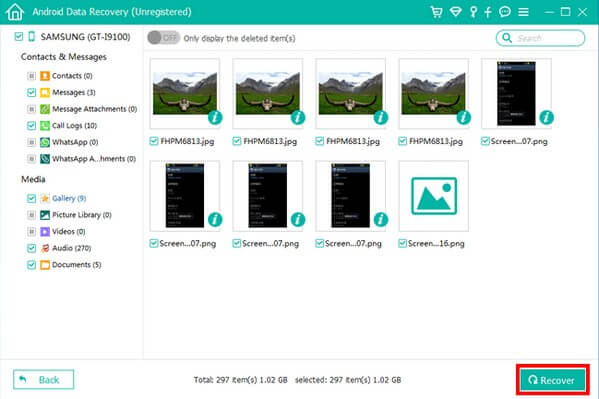
2. rész. Az LG Photo helyreállítása az LG Backup alkalmazásból
A biztonsági másolat használata szintén nagyszerű módja a fényképek helyreállításának. Az LG biztonsági mentési funkciót kínál, amelyre mindig számíthat, ha elveszíti fájljait. Kényelmes a használata, mivel már be van építve a telefonba, és nem szükséges más alkalmazásokat telepíteni. Ehhez a módszerhez azonban biztonsági másolatra van szükség, amelyet már a fájlok elvesztése előtt készített. Így, ha korábban nem mentette vagy nem tudta elmenteni a biztonsági mentési fájlokat, akkor semmit nem fog tudni visszaállítani. Ehelyett kipróbálhatja a másik fenti módszert.
Tartsa szem előtt az alábbi zavartalan utasításokat, hogy ismereteket szerezzen a törölt fényképek visszaállításához az LG Backup használatával:
1 lépésOldja fel LG telefonját, és keresse meg a beállítások alkalmazást az LG telefonján. Miután megnyitotta, görgessen le, és kattintson a gombra mentés fület az opciók listájából.
2 lépésA következő képernyőn válassza a lehetőséget Biztonsági mentés visszaállítása a biztonsági mentések listájának megtekintéséhez. Válassza ki a visszaállítani kívánt fényképeket tartalmazó biztonsági másolatot a lehetőségek közül. Ezután kattintson Következő hogy folytassa a fényképek visszaállítását az LG Backup készülékről.
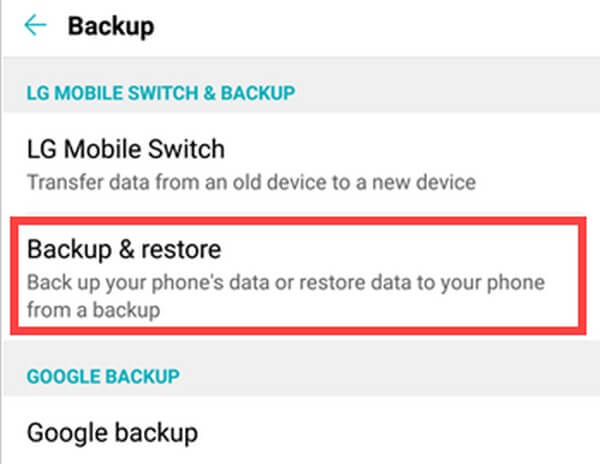
A FoneLab for Android segítségével visszaállíthatja az elveszett / törölt iPhone-adatokat, beleértve fényképeket, névjegyeket, videókat, fájlokat, hívásnaplót és további adatokat az SD-kártyáról vagy az eszközről.
- Fotók, videók, névjegyek, WhatsApp és további adatok helyreállítása egyszerűen.
- Az adatok előnézete a helyreállítás előtt.
- Az Android telefon és az SD kártya adatai elérhetők.
3. rész. GYIK az LG Photo Recovery szolgáltatással kapcsolatban
1. Megnézhetem a képeket a helyreállítás előtt?
Ez a használni kívánt eszköztől vagy módszertől függ. Ha olyan egyéb eszközöket választ, amelyek nem kínálnak előnézeti funkciót, akkor a helyreállítás előtt nem tekintheti meg fényképeit. Szerencsére a programok, mint a FoneLab Android Data Recovery létezik. Ezzel a helyreállítási eszközzel megtekintheti a fényképek vagy más fájlok előnézetét, hogy biztosan a megfelelő fájlt állítsa helyre.
2. Lehetséges fényképeket lekérni SD kártyáról?
Igen, lehetséges, ha olyan programokat használ, mint pl FoneLab Android Data Recovery. Ez az eszköz képes fotók helyreállítása és egyéb adattípusok számos eszközön, beleértve az Android telefonokat, például az LG-t, az SD-kártyákat és a SIM-kártyákat. Ha SD-kártyáról szeretne fájlokat letölteni, csak be kell helyeznie a kártyát a telefonba, és a számítógépen lévő programon keresztül elérni. Ezenkívül ez a program támogatja az Android OS 5.0 és újabb verzióit.
3. Használhatja a FoneLab Android Data Recovery programot Mac számítógépen?
Igen tudsz. A FoneLab Android Data Recovery program Mac verziót kínál a Mac felhasználók számára. Ez lehetővé teszi a fájlok helyreállítását Android telefonjáról annak ellenére, hogy macOS számítógépe van. És ne aggódjon a folyamat miatt, mivel a fent leírt lépéseket követheti. Ennek az az oka, hogy a program Mac és Windows verziói hasonló eljárásokkal rendelkeznek.
A FoneLab for Android segítségével visszaállíthatja az elveszett / törölt iPhone-adatokat, beleértve fényképeket, névjegyeket, videókat, fájlokat, hívásnaplót és további adatokat az SD-kártyáról vagy az eszközről.
- Fotók, videók, névjegyek, WhatsApp és további adatok helyreállítása egyszerűen.
- Az adatok előnézete a helyreállítás előtt.
- Az Android telefon és az SD kártya adatai elérhetők.
A helyreállítási eszközök elengedhetetlenek az emberek számítógépére való telepítéshez, mivel az adatvesztés világszerte sokak számára gyakori probléma. És így, FoneLab Android Data Recovery az egyik legjobb eszköz, amelyet ebben a kérdésben találhat. További hasznos megoldásokért keresse fel a FoneLab hivatalos webhelyét.
